Routeren distribuerer ikke Internettet via Wi-Fi. Hvad skal man gøre?
Problemet, når routeren ikke ønsker at distribuere internettet via et trådløst Wi-Fi-netværk, opstår oftest under processen med opsætning af routeren. Når du bragte routeren hjem, ser det ud til at du allerede har konfigureret den, men så er der et problem med distributionen af Wi-Fi. Enten vises Wi-Fi-netværket slet ikke, så er netværket der, men internettet fungerer ikke og en række andre lignende problemer. Hvis du allerede har stødt på et sådant problem, og din router heller ikke ønsker at distribuere internettet, så vil vi nu håndtere dette.
Når de skriver, at routeren ikke distribuerer Internettet, er det ikke særlig klart, hvad problemet er. Enten vises Wi-Fi-netværket overhovedet, enhederne ser det ikke, eller der er Wi-Fi, men internettet fungerer ikke. Du opretter forbindelse til netværket, men webstederne åbnes ikke. På en computer er dette sandsynligvis en "Ingen internetadgang" -fejl. Dette problem løses som regel ved at kontrollere Wi-Fi-indstillingerne på selve routeren og kontrollere parametrene for internetforbindelsen. Forresten støder jeg ofte på spørgsmål: "hvad skal jeg gøre, routeren opretter ikke forbindelse til internettet?" Dette er, hvordan jeg forstår problemet med at forbinde routeren til udbyderen, på grund af hvilken der faktisk ikke er nogen distribution af Internettet, og status "uden adgang til Internettet."
Jeg har allerede forvirret dig :) nu vil jeg fortælle dig detaljeret og vise dig, hvilke indstillinger du skal kontrollere på routeren i sådanne tilfælde. Lad os se på routerne fra de mest populære producenter: Tp-Link (detaljeret artikel om løsning af problemet med Wi-Fi på Tp-Link), D-Link, Asus, ZyXEL, Tenda og Linksys. Hvis det ikke lykkedes dig selv at konfigurere routeren, eller du konfigurerede den, og den nægter at distribuere internettet, er der ingen grund til at skynde sig at ringe til en specialist. Tro mig, du kan finde ud af det selv. Og jeg råder dig til at konfigurere routeren i henhold til de instruktioner, du kan finde på vores hjemmeside. Eller skriv i kommentarerne, jeg vil foreslå en artikel til din model, hvis vi har en.
Hvorfor sender min router ikke Wi-Fi-signal? Intet trådløst netværk
Lad os først overveje sagen, når du tændte for din router, og Wi-Fi-netværket ikke dukkede op, det eksisterer simpelthen ikke. Dette problem sker ikke ofte, men det sker. Hvis du har Wi-Fi, men internettet ikke fungerer, skal du rulle ned på siden nedenfor, dette er den anden del af denne artikel.
Hvad skal du kontrollere først:
- For at komme i gang skal du bare genstarte din router (frakobl og tænd) og din enhed, du opretter forbindelse til.
- Mange routere har en dedikeret knap til at slukke for Wi-Fi. Dette er en nyttig ting, men hvis du ved et uheld trykker på den, distribuerer din router ikke et Wi-Fi-netværk. Tjek sagen på din enhed. Knappen er ofte mærket "Wi-Fi" eller bare et netværksikon. Det ser sådan ud:

 Sørg for at kontrollere disse knapper, hvis du har dem.
Sørg for at kontrollere disse knapper, hvis du har dem. - Prøv at oprette forbindelse til din Wi-Fi fra en anden enhed. Der kan være et problem i selve enheden. F.eks. Kan iPhone og iPad ofte ikke se Wi-Fi på grund af problemer med at indstille netværkskanalen.
- Hvis du har mange trådløse netværk derhjemme, så prøv at finde en gratis kanal og ændre den i routerindstillingerne. Dette hjælper meget.
- Alternativt kan du nulstille indstillingerne på routeren og konfigurere det igen.
Du kan også kontrollere, om udsendelsen af Wi-Fi-netværket er slået fra i selve routeren. For at gøre dette skal du gå til routerens indstillinger og gå til fanen, hvor de trådløse netværksparametre er indstillet. For eksempel på Tp-Link routere:
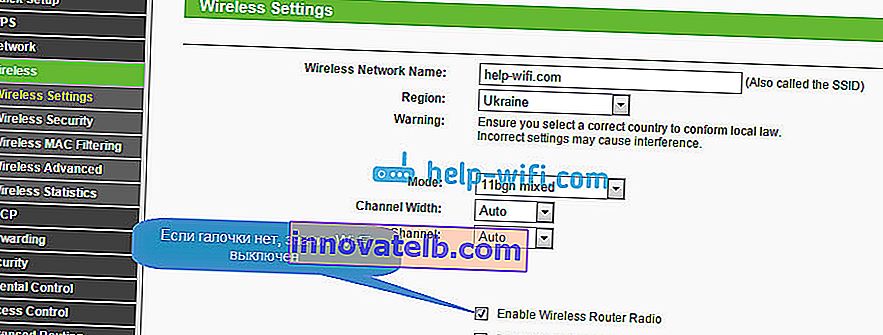
Dette er tilfældet på næsten alle routere. Hvis du for eksempel har Asus eller D-link ikke distribuerer Wi-Fi, skal du se i indstillingerne for en side med Wi-Fi-indstillinger og kontrollere, om det trådløse modul er slukket. Jeg vil ikke skrive detaljeret om hver producent, da det meget sjældent sker, at Wi-Fi er deaktiveret i indstillingerne. Selv kan han simpelthen ikke slukke.
Hvis routeren ikke distribuerer Internettet: der er Wi-Fi, men Internettet fungerer ikke
Dette er et meget populært problem, hvis løsning jeg allerede har udarbejdet en detaljeret artikel: uden adgang til Internettet i Windows 7, når der er forbindelse via et Wi-Fi-netværk. I de fleste tilfælde er der to grunde: kablet fra udbyderen er forkert forbundet, eller internetindstillingerne på routeren er forkert indstillet. Han kan simpelthen ikke oprette forbindelse til internetudbyderen og få en internetforbindelse. Og hvis routeren ikke kan oprette forbindelse til internettet, kan den ikke distribuere den. Alt er logisk 🙂
Wi-Fi-netværket fungerer selvfølgelig, og du vil være i stand til at oprette forbindelse til det, men Internettet fungerer ikke. Computeren har status "Ingen internetadgang" eller "Begrænset" (På Windows 8 og Windows 10). Og på mobile enheder åbnes websteder simpelthen ikke, programmer fungerer ikke osv.
Hvad skal man gøre?
Først og fremmest skal du kontrollere, om kablet fra din internetudbyder er tilsluttet korrekt til din router. Den skal tilsluttes WAN-stikket:

Dernæst skal du finde ud af, hvilken type forbindelse (se denne artikel), som din internetudbyder bruger, specificere den i routerindstillingerne og indstille de korrekte parametre til at oprette forbindelse til internettet . Dette gøres i indstillingerne på din router. Nu vil jeg vise mere detaljeret for specifikke enheder.
Hvis Internettet ikke fungerer via Tp-Link, D-Link, Asus, ZyXEL, Linksys, Tenda
På Tp-Link indstilles udbyderparametre under fanen Netværk - WAN . Du kan indtaste indstillingerne i henhold til denne instruktion. I feltet WAN-forbindelsestype skal du vælge den ønskede forbindelsestype og indstille de nødvendige parametre (de afhænger af den valgte forbindelse) leveret af udbyderen.
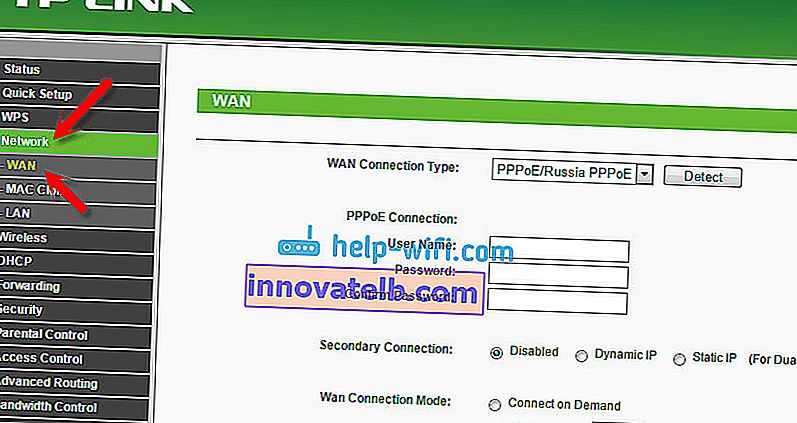
Dernæst har vi D-Link . Der er parametrene for internetforbindelsen indstillet på fanen Netværk - WAN . Klik på knappen Tilføj, og følg instruktionerne. Instruktioner til indtastning af indstillingerne på D-link.
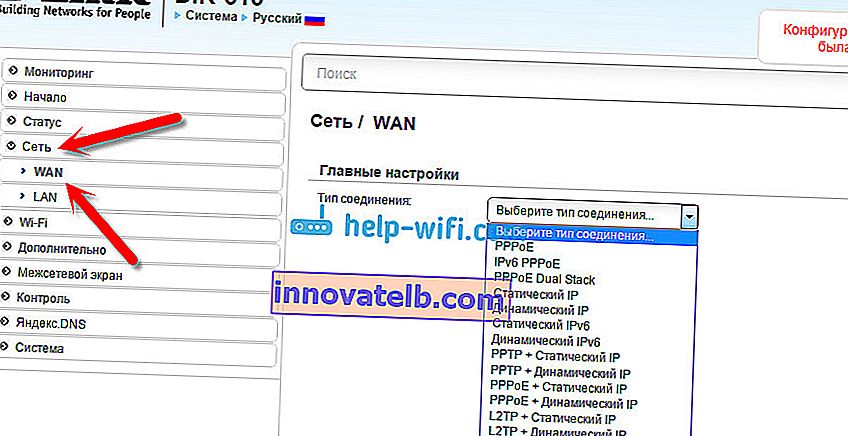
Det er stort set det samme på Asus- enheder . Vi går ind i indstillingerne og går til fanen Internet . På denne side indstiller vi parametrene til at oprette forbindelse til udbyderen.
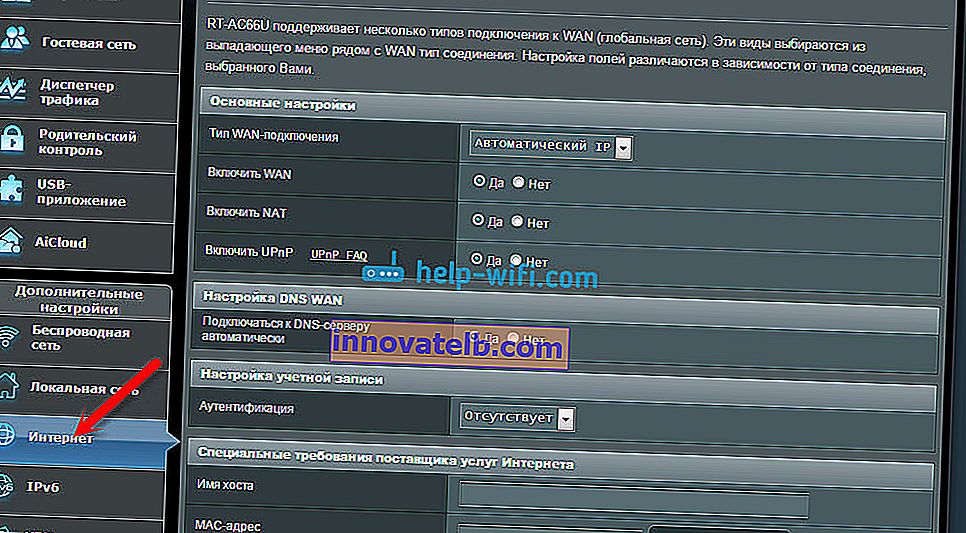
Hvis din ZyXEL ikke distribuerer internettet, gør vi dette: Gå til indstillingerne (detaljerede instruktioner), gå til fanen Internet , vælg den ønskede forbindelse og tilføj den.
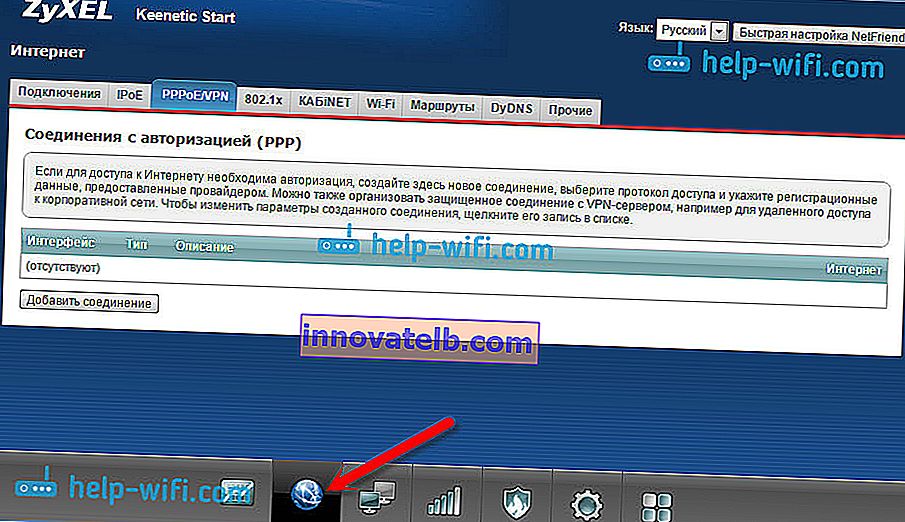
På Linksys skal du gå til fanen Indstillinger - Generelle indstillinger . Og der er allerede indstillet de krævede parametre. Hvis du ikke ved, hvordan du indtaster Linksys routerindstillinger, skal du se denne artikel.
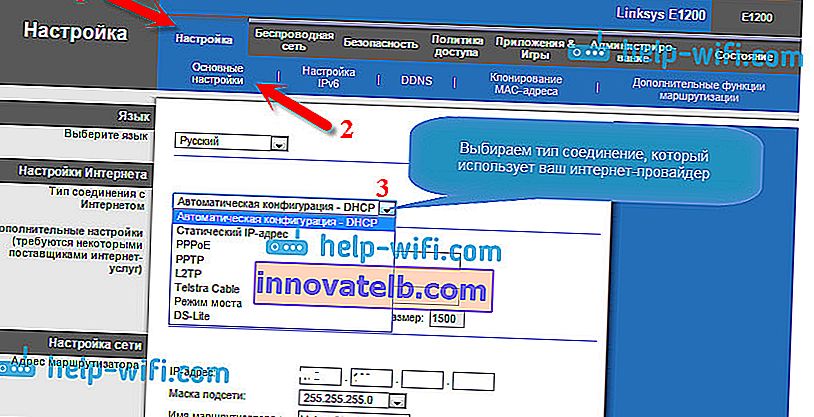
Hvis du har Tenda , skal du gå til kontrolpanelet, klikke på toppen af punktet Avancerede indstillinger . Internetindstillinger kan konfigureres på fanen WAN-indstillinger .

Jeg viste dig, hvor du i indstillingerne for forskellige routere kan indstille parametre til at oprette forbindelse til Internettet. Hvilke parametre du vil indstille afhænger af hvilken udbyder du har. Men det er meget vigtigt at specificere de korrekte indstillinger, ellers distribuerer routeren ikke Internettet. Hvis du angiver alt korrekt, men Internettet ikke fungerer nøjagtigt, er det muligt, at din udbyder er bindende efter MAC-adresse. I så fald skal du bede ham om at registrere routerens MAC-adresse (det er angivet på mærkaten i bunden af routeren). Dette kan gøres via telefon.
Hvis du har prøvet alt, og intet har hjulpet, så skriv i kommentarerne, beskriv problemet detaljeret, vi finder ud af det. Det vigtigste er at bestemme, hvilket problem du har: routeren distribuerer ikke netværket, eller der er et netværk, men distribuerer ikke internettet.

 Sørg for at kontrollere disse knapper, hvis du har dem.
Sørg for at kontrollere disse knapper, hvis du har dem.